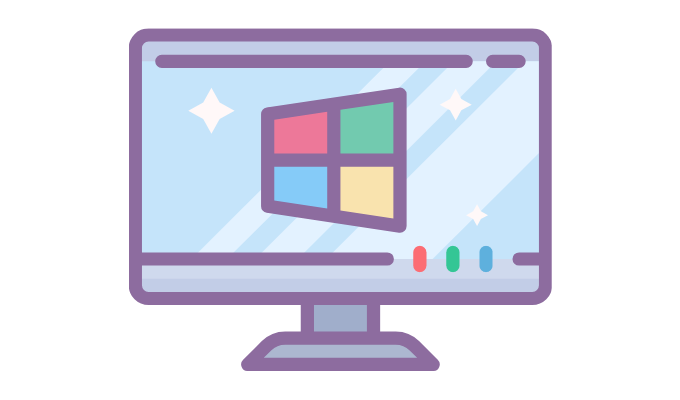दशकों से विंडोज इंटरफ़ेस कई उतार-चढ़ाव से गुजरा है। कुछ विकास, जैसे कि प्रारंभ मेनू, प्रिय हैं। अन्य, जैसे कि अशिक्षित विंडोज 8 मेट्रो इंटरफ़ेस, काफी हद तक नापसंद हैं।
कार्य पट्टी, जहाँ आपकी कम से कम खिड़कियां रहती हैं, शायद ही ऐसी नफरत का लक्ष्य है। हालांकि, यह बहुत भीड़ हो सकती है। आपके सभी कार्यक्रमों को नहीं, विशेष रूप से लगातार चलने वाले लोगों को, वहां जगह लेने की जरूरत है। अफसोस की बात है, विंडोज एक अन्य उपयोगी स्थान - अधिसूचना क्षेत्र के लिए एक खिड़की को कम करने के लिए कोई देशी तरीका प्रदान करता है। पूर्व में सिस्टम ट्रे के रूप में जाना जाता है।

अधिसूचना क्षेत्र
लंबे समय तक विंडोज उपयोगकर्ताओं को हमेशा छोटे आरक्षित क्षेत्र में जाना जाता है जिसमें विंडोज में घड़ी का प्रदर्शन शामिल होता है "2"। हम ज्यादातर इसे अभी भी कहते हैं, लेकिन विंडोज यूजर इंटरफेस के इस हिस्से के लिए उचित नाम वास्तव में "अधिसूचना क्षेत्र" है।
एक नाम में क्या है? ईमानदार होने के लिए बहुत कुछ नहीं है, लेकिन सिस्टम ट्रे के आधिकारिक नाम को जानना भविष्य से संबंधित किसी भी Google खोजों के लिए उपयोगी होगा।
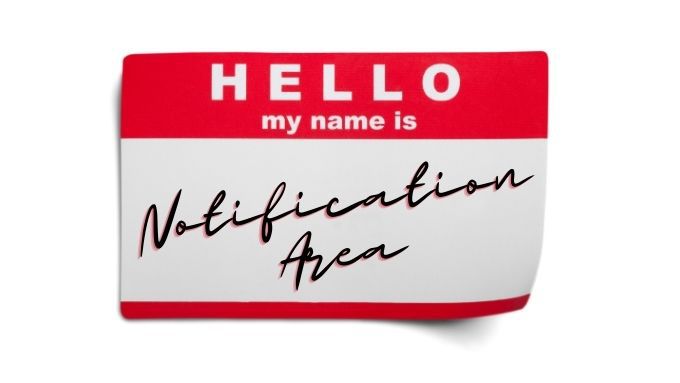
का उपयोग कम से कम करने के लिए ट्रे, खैर, न्यूनतम करने के लिए ट्रे
न्यूनतम करने के लिए एक स्वतंत्र और खुला स्रोत है पोर्टेबल अनुप्रयोग । चूंकि यह एक पोर्टेबल है, आप वास्तव में कुछ भी स्थापित नहीं करते हैं। आप बस प्रोग्राम को डाउनलोड करें और चलाएं। इसका मतलब यह भी है कि जब भी आप विंडोज शुरू करते हैं, तो यह स्वचालित रूप से शुरू नहीं होता है। तो आप एक शॉर्टकट बनाना चाहते हैं और इसे अपने टास्कबार या स्टार्ट मेनू पर पिन कर सकते हैं।
मिनिमल टू ट्रे का उपयोग करना बहुत सरल है, यहां महत्वपूर्ण चरण दिए गए हैं:
To विंडो को पुनर्स्थापित करना, आप Alt + F2का उपयोग कर सकते हैं, या यहां देखे गए ऐप के ट्रे आइकन पर राइट-क्लिक करें।
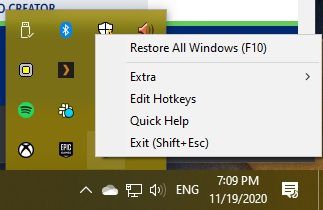
फिर वह विंडो चुनें जिससे आप पुनर्स्थापित करना चाहते हैं वहाँ।
RBtray का उपयोग करके ट्रे को लगभग किसी भी विंडो को कम से कम करने के लिए
RBtray एक छोटा खुला स्त्रोत एप्लेट है जो सबसे शानदार तरीके से काम करता है। जबकि RBtray चल रहा है, आपको बस एक विंडो के मिनिमम बटन पर राइट-क्लिक करना है। यह सामान्य बायीं क्लिक के विपरीत है, जो कार्यपट्टी के लिए एक विंडो को कम करेगा।
आपको अधिसूचना क्षेत्र में प्रोग्राम आइकन मिलेंगे और आप उन पर बाएं क्लिक करके प्रोग्राम विंडो को पुनर्स्थापित कर सकते हैं। वहाँ
RBtray सिस्टम में स्थापित नहीं होता है। इसलिए जब भी आप इसका उपयोग करना चाहते हैं, तो आपको हर बार कार्यक्रम शुरू करना होगा। यह मामूली परेशानी है। आप बस टास्कबार या स्टार्ट मेनू पर प्रोग्राम का शॉर्टकट पिन कर सकते हैं। वैकल्पिक रूप से, यदि आपको थोड़ा फैंसी होने का मन है, तो आप इसे एक स्टार्टअप एप्लिकेशन के रूप में सेट कर सकते हैं ताकि यह हर बार विंडोज के शुरू होने पर स्वचालित रूप से लॉन्च हो। इस कार्यक्रम का उपयोग कैसे करें:
यह है। वास्तव में इतना आसान है।
वास्तविक विंडोज मिनिमाइज़र ($ 19.95)
पिछले दोनों उपकरण पूरी तरह से मुक्त हैं, लेकिन अगर आप अपनी खिड़कियों को अधिसूचना क्षेत्र में टक पाने के लिए थोड़ा पैसा खर्च करने के लिए तैयार हैं , तो वास्तविक विंडोज मिनिमाइज़र के रूप में अच्छी तरह से एक अच्छा विकल्प हो सकता है।
सॉफ्टवेयर का एक परीक्षण संस्करण है जिसे आप खुद देख सकते हैं कि क्या अतिरिक्त स्तर की पॉलिश और अतिरिक्त विशेषताएं हैं इसके लायक। पिछले दो अनुप्रयोगों की तुलना में पहली शीर्षक सुविधा स्टार्टअप पर कार्यक्रम चलाने के लिए एक अंतर्निहित विकल्प है। बेशक, आप स्टार्टअप पर चलने के लिए किसी भी एप्लिकेशन को थोड़ा एल्बो ग्रीस के साथ कॉन्फ़िगर कर सकते हैं, लेकिन एक-क्लिक समाधान का स्वागत है।